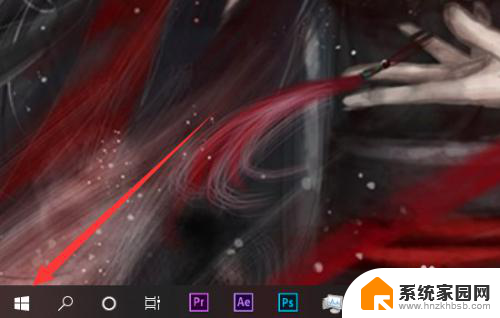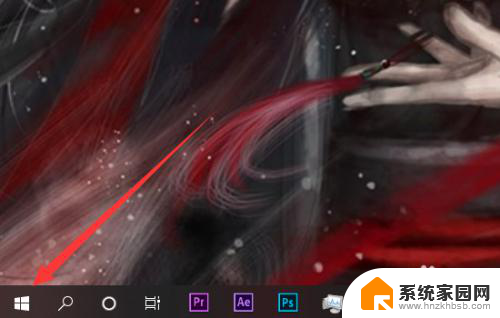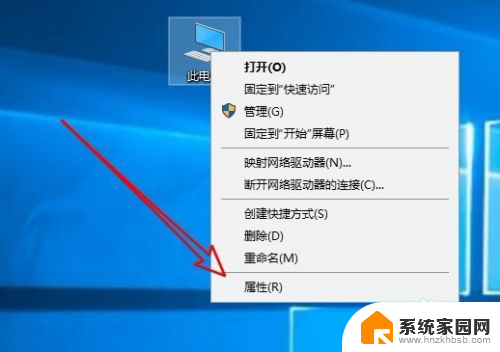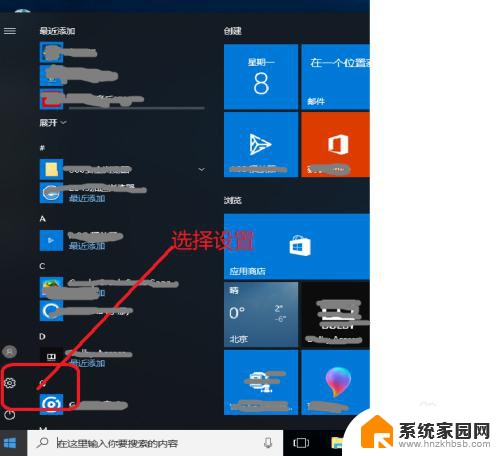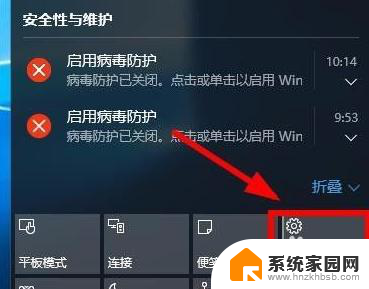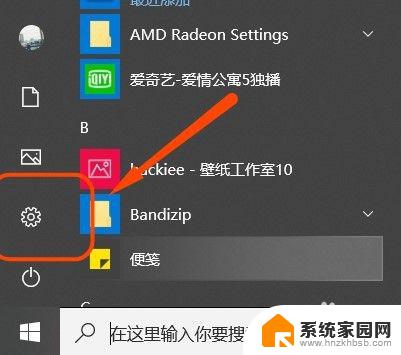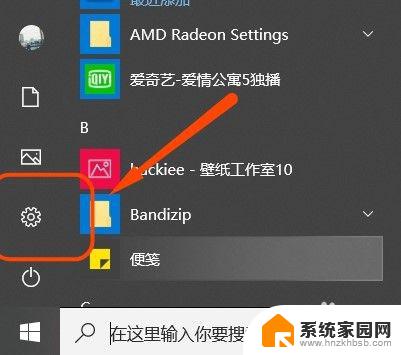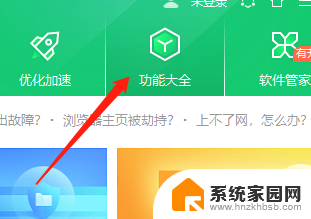qq安全防护进程 win10 如何在Win10中关闭QQ安全防护更新进程
在Win10系统中,QQ安全防护进程是一项重要的安全功能,可以保护用户的电脑免受恶意软件的侵害,有时候用户可能需要关闭QQ安全防护进程,例如在进行系统维护或安装软件时。在Win10系统中如何关闭QQ安全防护进程呢?让我们一起来了解一下吧。
操作方法:
1.在Windows10系统桌面右键点击开始按钮,在弹出的菜单中选择“运行”菜单项
2.在打开的运行窗口中输入命令gpedit.msc,然后点击确定按钮 运行该命令
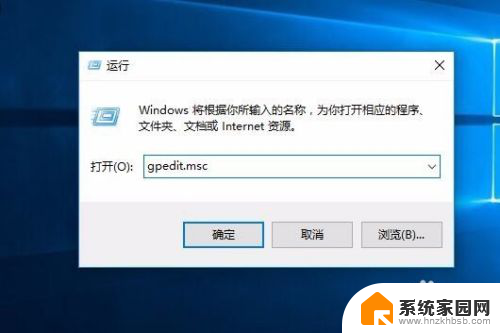
3.在打开的本地组策略编辑器窗口中,依次展开“本地组策略编辑器”-“计算机配置”-“Windows设置”-“安全设置”- “软件限制策略”项
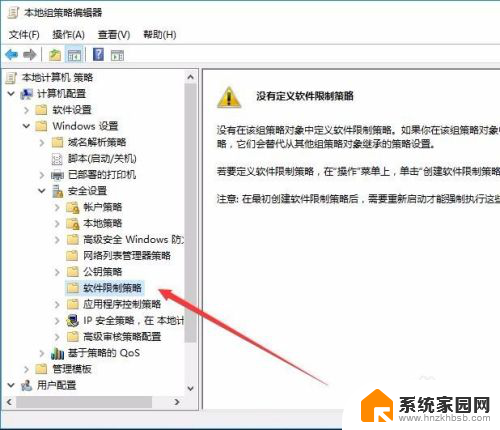
4.右键点击“软件限制策略”项,在弹出菜单中选择“创建软件限制策略”菜单项
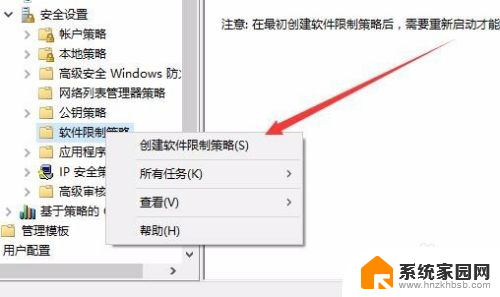
5.接着右键点击新打开的“其他规则”菜单项,在弹出菜单中选择“新建哈希规则”菜单项
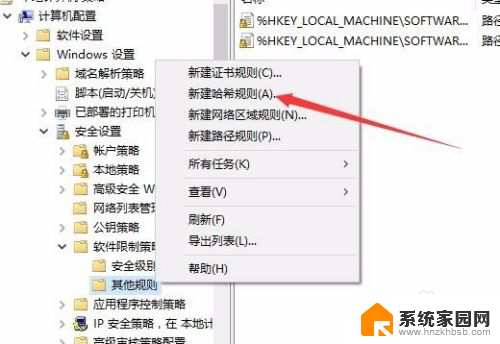
6.这时会弹出一个新建哈希规则的窗口,点击上面的“浏览”按钮
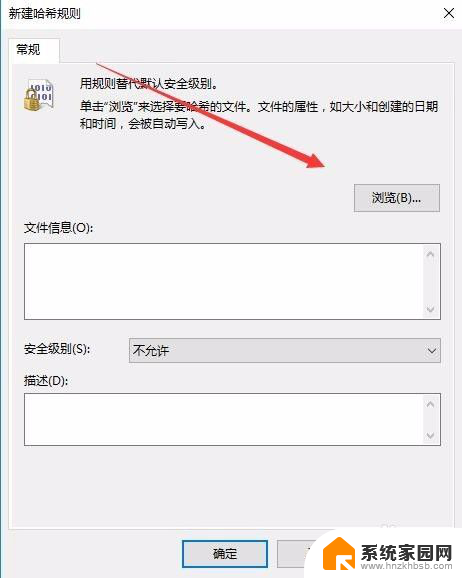
7.在弹出窗口中选择“txupd.exe”文件,然后接下的安全级别设置为“不允许”菜单项,最后点击确定按钮 。
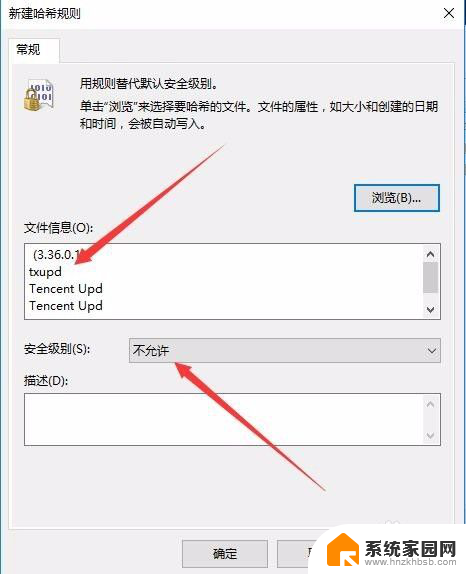
8.用同样的方法,我们再把QQProtectUpd.exe文件设置不允许,最后重新启动电脑。这样以后就不会弹出QQ安全防护的弹出窗口了。
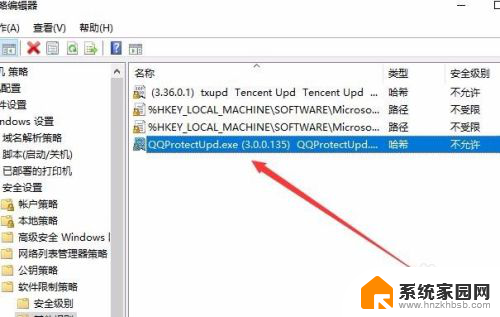
以上就是qq安全防护进程 win10的全部内容,还有不清楚的用户就可以参考一下小编的步骤进行操作,希望能够对大家有所帮助。